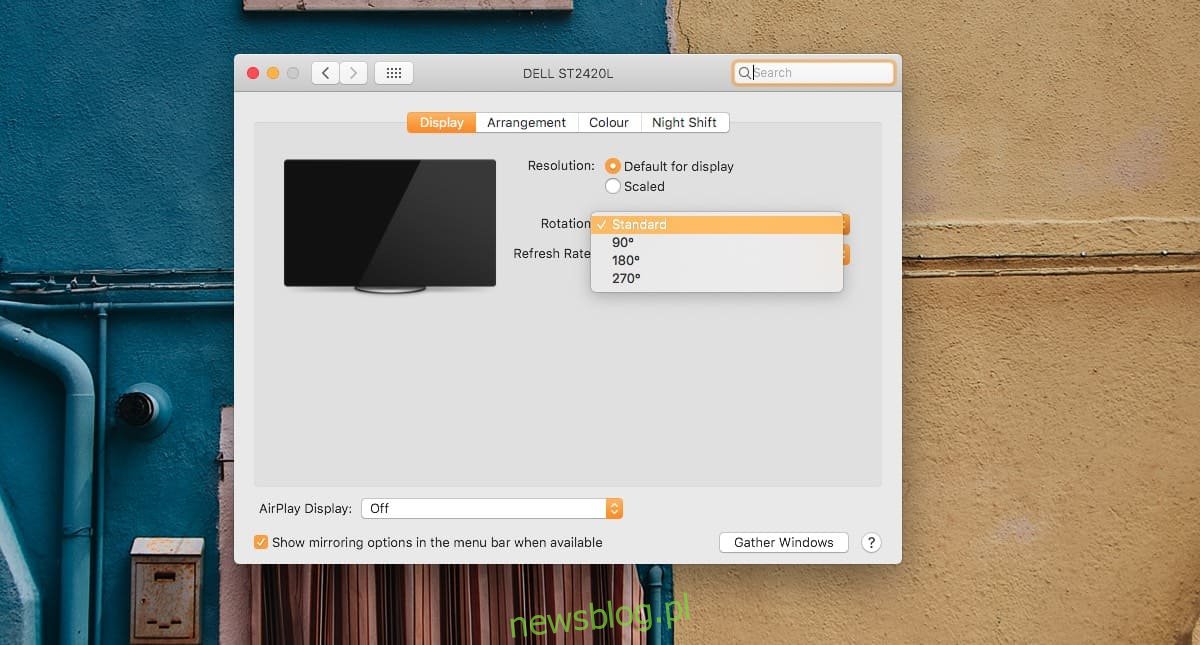Większość monitorów jest zorientowana poziomo, tj. Są szersze niż wysokie. W ten sposób wbudowane wyświetlacze są ukierunkowane na laptopy. Jeśli masz Macbooka. lub korzystasz z wyświetlacza zewnętrznego, lub masz ochotę na nowy wyświetlacz Apple, który może obsługiwać obie orientacje, możesz być zainteresowany, aby dowiedzieć się, jak obrócić wyświetlacz w systemie macOS.
Obróć wyświetlacz zewnętrzny
Otwórz aplikację Preferencje systemowe i przejdź do preferencji wyświetlania. Na karcie Wyświetl zobaczysz menu „Rotacja”. Otwórz go, a zobaczysz tam trzy różne kąty; 90, 180 i 270. Wybranie opcji 90 stopni obróci go w lewo, 180 stopni odwróci go, a 270 obróci w prawo.
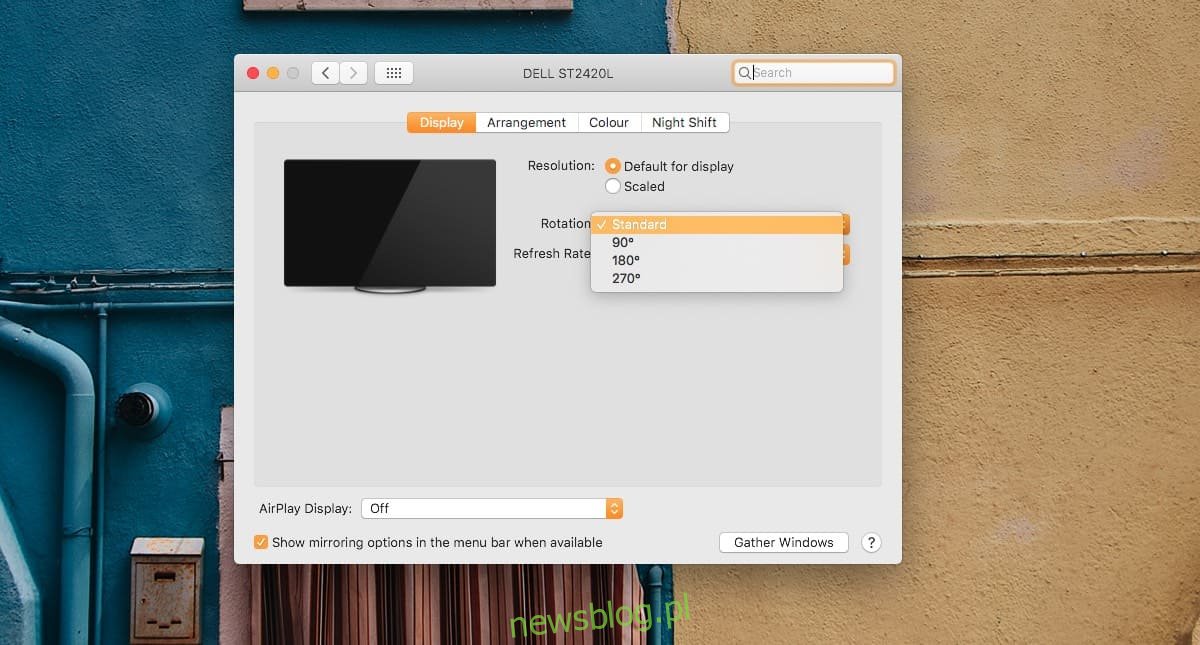
Po wybraniu kierunku obracania wyświetlacza będziesz musiał potwierdzić, że chcesz, aby zmiana była trwała. Jeśli nie potwierdzisz tego na czas, wyświetlacz powróci do swojej pierwotnej orientacji.
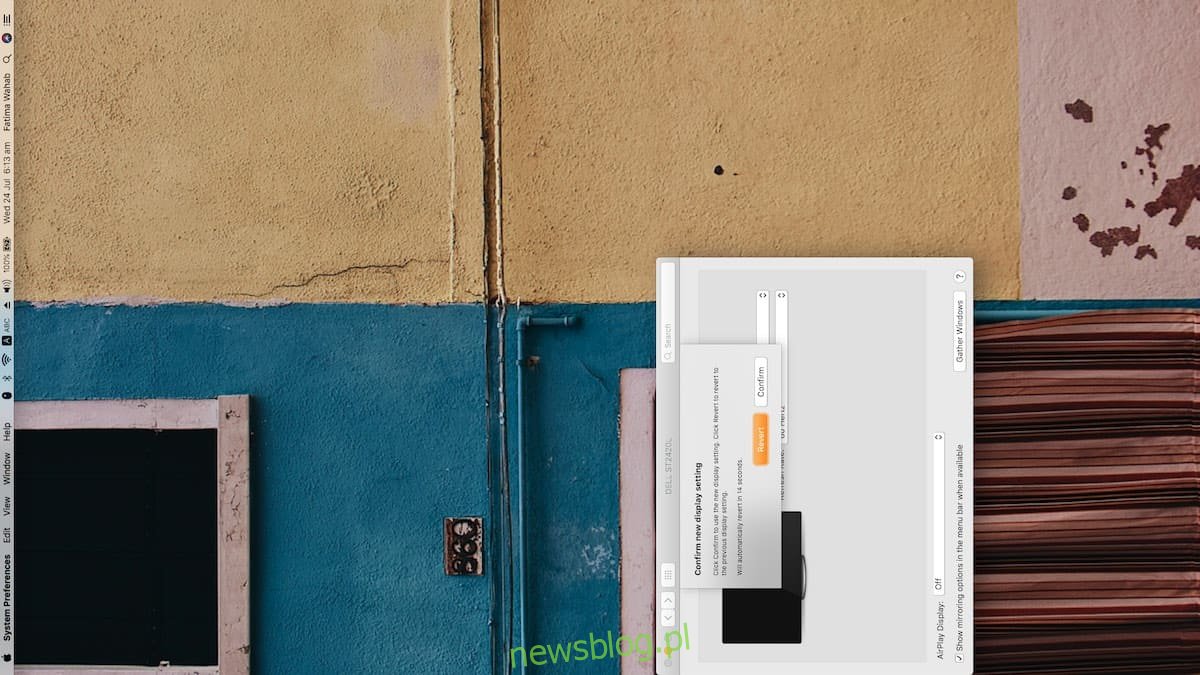
Obróć wyświetlacz wewnętrzny – Macbook
Jeśli masz Macbooka i używasz tej samej sztuczki, aby spróbować obrócić wyświetlacz, zobaczysz, że opcja Obróć po prostu się nie pojawia. Może się wydawać, że wewnętrznego wyświetlacza w Macbooku nie można obrócić, ale tak nie jest.
Jeśli masz otwartą aplikację Preferencje systemowe, zamknij ją. Po zamknięciu przytrzymaj klawisze Option + Command na klawiaturze. Kliknij lewym przyciskiem myszy aplikację Preferencje systemowe w Docku, aby ją otworzyć. Nie zwalniaj klawiszy Option + Command.
Gdy aplikacja Preferencje systemowe jest otwarta, a nadal przytrzymujesz klawisze Option + Command, kliknij preferencję Wyświetlacze. Tym razem preferencja dla wbudowanego wyświetlacza na Macbooku pokaże menu rozwijane Obrót, które pokazało dla wyświetlacza zewnętrznego. Obowiązują te same zasady; można obrócić ekran o 90, 180 i 270 stopni. 90 obróci go w lewo, 180 obróci go do góry nogami, a 270 obróci w prawo.
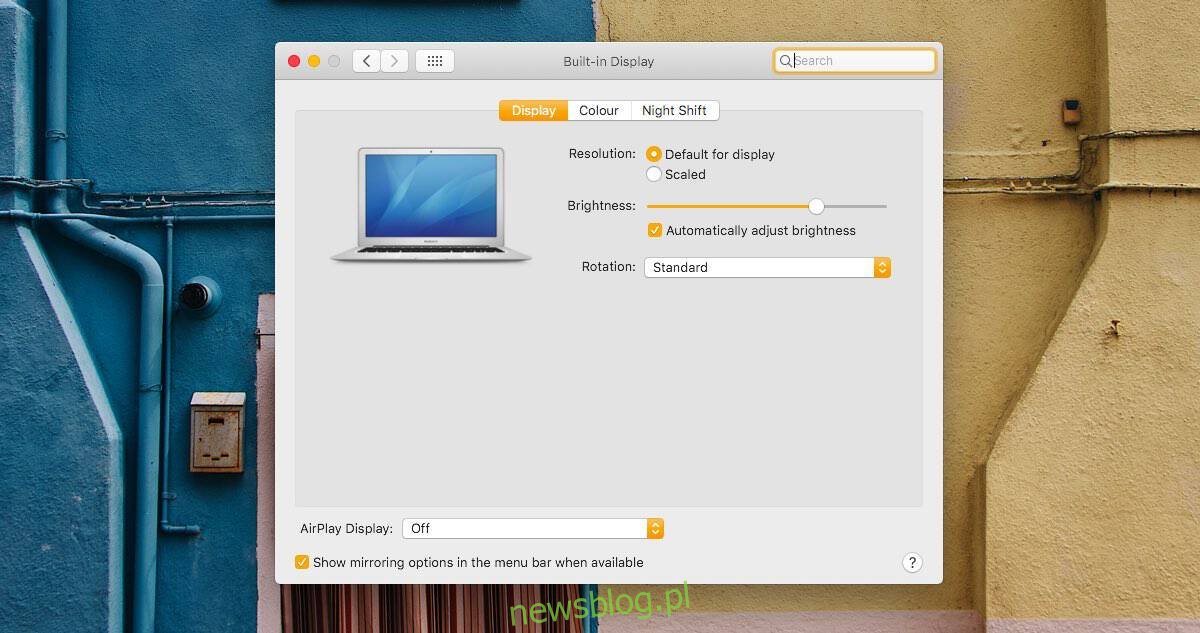
Podobnie jak w przypadku wyświetlacza zewnętrznego, będziesz musiał potwierdzić, że chcesz zachować nową orientację w podanym terminie. Jeśli tego nie potwierdzisz, orientacja wyświetlacza powróci do normalnej.
Jeśli zastanawiasz się, dlaczego opcja obracania wyświetlacza na Macbooku jest ukryta, prawdopodobnie ma to związek z tym, że Apple próbuje zapobiec przypadkowej zmianie przez użytkowników. Był czas, kiedy można było dosłownie zmienić orientację ekranu komputera z systemem Windows za pomocą skrótu klawiaturowego, co prowadziło do wielu problemów dla użytkowników systemu Windows, którzy przypadkowo wykonali skrót. Apple ma rację, myśląc o tym z wyprzedzeniem.